iPhoneやiPadのパスコードを簡単に解除できるツールです。初心者でも使いやすく、iTunesやiCloudが使えない場合でも迅速に対応可能で、ロック解除をサポートします。
近年、オンラインサービスの利用が増える一方で、個人情報のセキュリティリスクも高まっています。複雑なパスワードを複数のサイトで管理するのは困難ですが、パスワード管理アプリを活用すれば、効率的かつ安全に管理が可能です。
本記事では、iPhoneで利用可能なおすすめのパスワード管理アプリを厳選して8個ご紹介します。それぞれの特徴やメリットを比較しながら解説します。

Part 1.NordPass - 最高
NordPassは、NordVPNを手掛ける企業が開発したパスワード管理アプリです。高いセキュリティ性を持ちながら、初心者にも使いやすいインターフェースを提供。ゼロ知識暗号化でデータを完全に保護します。自動入力やパスワード生成機能が使いやすく、オンラインでの安全な体験を提供します。シンプルで直感的なデザインが特徴です。
👍 おすすめポイント:簡単操作と高セキュリティのバランスが秀逸。
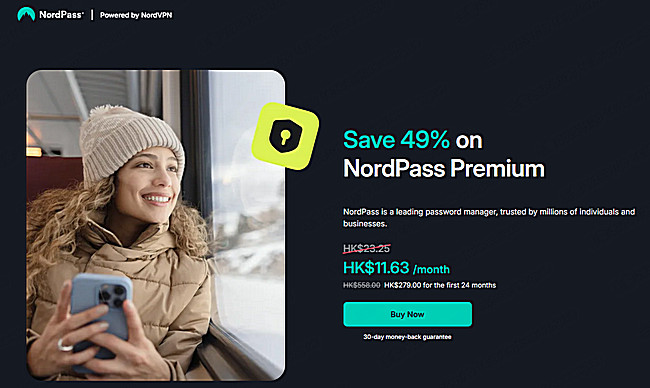
Part 2.1Password
1Passwordは、初心者から上級者まで使いやすいパスワード管理アプリです。生体認証や2段階認証に対応し、安全性が高いのが特徴です。パスワードの自動生成機能や、複数デバイスでの同期も完璧に対応しており、シンプルかつ直感的なインターフェースが魅力です。さらに、クレジットカード情報や安全なメモを保存することも可能で、個人でもチームでも利用できます。
👍 おすすめポイント:使いやすさとセキュリティの両立。初心者にも安心。
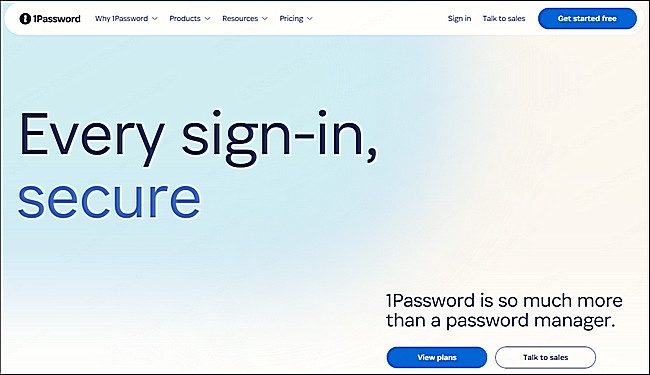
Part 3.LastPass
LastPassは、無料プランが充実しているコストパフォーマンスの高いアプリです。自動パスワード生成機能や安全なメモ保存が可能で、どのデバイスでも同期できます。また、セキュリティダッシュボードで弱いパスワードを確認したり、一括で管理を見直したりすることができる点も魅力的です。シンプルな設計ながら、セキュリティに妥協せず、個人からビジネス利用まで幅広く対応しています。
👍 おすすめポイント:無料プランでも充実の機能。コスパ最高。
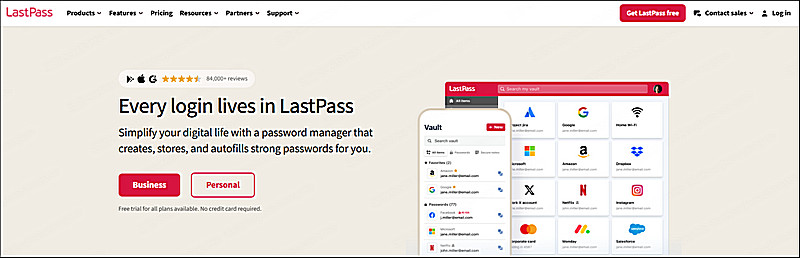
Part 4.Keeper Security
Keeper Securityは、軍事レベルの暗号化技術を採用した、最高レベルのセキュリティを誇るアプリです。安全なファイルストレージ機能があり、機密情報やドキュメントも保護可能。個人だけでなく、企業向け機能も充実しており、監査ログやアクセス制御でさらに強固な管理が可能です。UIもシンプルで、初心者でも操作が簡単に行えます。
👍 おすすめポイント:軍事レベルの暗号化で最高の安心感。
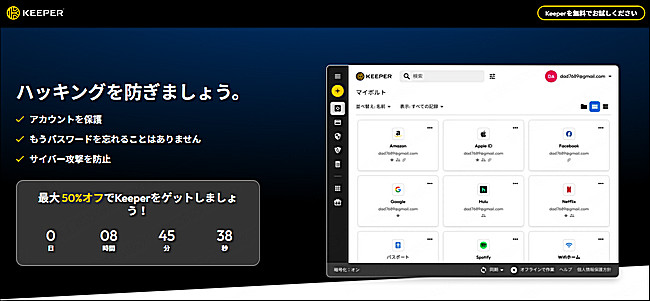
Part 5.Bitwarden
Bitwardenは、オープンソースのパスワード管理アプリで、透明性と信頼性が高いのが特徴です。無料プランでも複数デバイス間で同期が可能で、コストを抑えたい方にもおすすめです。シンプルで軽量なデザインながらも、2段階認証や暗号化機能が充実。企業向けのプランも提供しており、チームでの利用も快適に行えます。
👍 おすすめポイント:オープンソースで信頼性抜群。無料でも高機能。
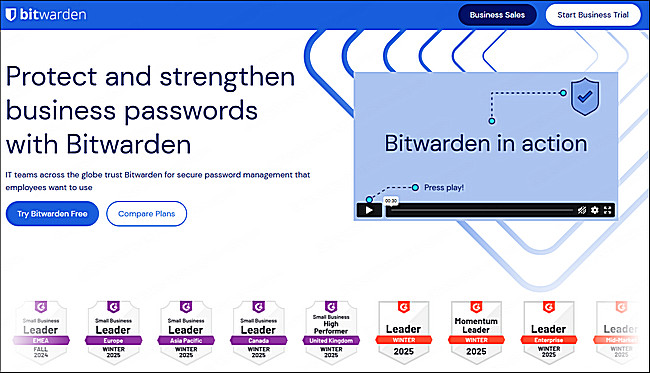
Part 6.RoboForm
RoboFormは、高度な自動入力機能とカスタマイズ性が特徴のアプリです。ログイン情報だけでなく、安全なメモやブックマークの管理も可能。一括でパスワードを変更する機能があり、セキュリティを迅速に強化できます。クラウド同期やローカル保存を選択できる柔軟性も人気の理由です。コストパフォーマンスに優れた選択肢です。
👍 おすすめポイント:自動入力と一括変更で効率的な管理。
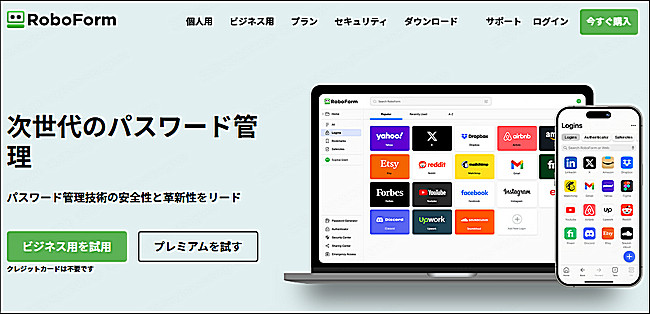
Part 7.iCloud キーチェーン
Apple純正のパスワード管理ツール「iCloudキーチェーン」は、iPhone、iPad、MacなどAppleデバイス間でスムーズに同期します。自動入力機能が優れており、Safariでのログインやクレジットカード情報の保存も簡単。追加費用が不要で、Apple IDさえあれば利用できる手軽さも魅力です。シンプルな操作性と高いセキュリティがポイントです。
👍 おすすめポイント:Apple純正で操作が簡単。追加費用なし。
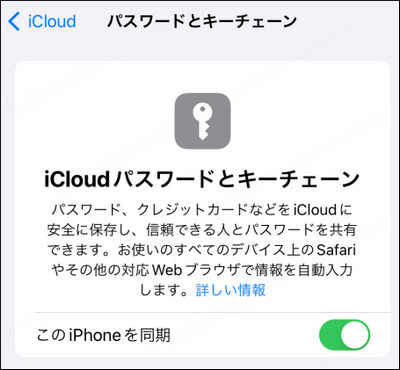
Part 8.Enpass
Enpassは、オフラインでパスワードを管理できるユニークなアプリです。クラウドを利用しないため、データ漏洩のリスクを最小限に抑えたい方に最適です。一度購入すれば追加料金不要で、長期的にコストを抑えられます。ローカルストレージへの保存や外部ストレージとの連携も可能で、セキュリティ重視の方におすすめです。
👍 おすすめポイント:オフライン管理で安全性抜群。買い切り制。
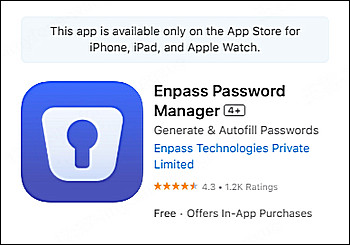
Tips:iPhoneのパスワードを忘れた場合の対処法
上記ではiPhoneのパスワード管理アプリを8つ紹介してきました。「iPhoneのパスワードを忘れてしまった…」という状況に直面すると、焦りや不安を感じる方も多いでしょう。さらに、何度も間違ったパスワードを入力すると、iPhoneが完全にロックされて使用不能になるリスクもあります。
そんな時に役立つのが、iMyFone LockWiperです。このツールは、初心者でも簡単にiPhoneのパスコードを解除できる便利なソリューションです。では、その利用方法を見ていきましょう。
iMyFone LockWiper
- スクリーンタイム制限:使用時間やアプリ利用の制限を解除できます。
- MDM制限(モバイルデバイス管理):管理者によって設定された制限を解除し、タブレットの自由な使用が可能になります。
- Apple ID解除:既存のアカウントにアクセスできない場合でも、簡単に解除できます。
- スクリーンロック解除:4/6桁パスコード、Face IDなどの解除が可能です。
iPhoneの画面ロックを例としてLockWiperの使い方を説明します。
ステップ 1.上記のボタンをクリックしてソフトをダウンロードして立ち上げます。「画面パスコードのロック解除」の部分で「解除開始」をクリックし、iPhoneをUSBケーブルでコンピュータと接続して「次へ」をクリックして進みます。

ステップ 2.デバイスの情報が読み込まれますので、それを確認して問題がなければファームウェアをダウンロードして指示に従って解除しましょう。

ステップ 3.「解除開始」をクリックし、二重確認で注意事項を確認してから「000000」と入力してiPhoneのロックを解除しましょう。
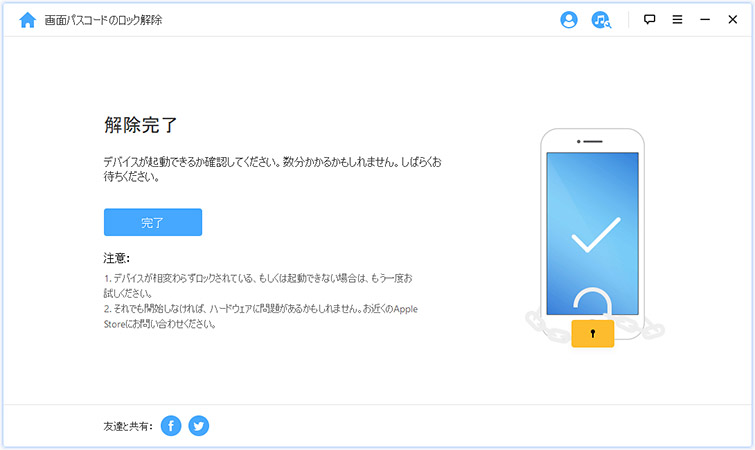
LockWiperを利用すれば、画面ロックを解除する以外に、Apple ID、MDM、スクリーンタイムを解除することもサポートします。完全ガイドはこちらへ>>
結論
今回ご紹介した8種類のアプリは、iPhoneユーザーにとって非常に便利で安全なツールです。それぞれ独自の特長があるため、自分のニーズに合ったものを選ぶことで、パスワード管理をより効率的かつ簡単に行えます。
中でもNordPass - 最高は、その高度なセキュリティ機能と使いやすさで特におすすめです。セキュリティを強化しながら、日々のパスワード管理をスムーズにしたい方は、ぜひこの記事を参考に試してみてください!
また、iPhoneのパスワードを忘れた場合でも心配しないでください。プロなiOSロック解除ツールLockWiperを利用すれば、3ステップのみで解除できます。ぜひお試しください。










